Behebung: Aktivierungsfehlercode 0xc004f034 in Windows 10 & 11
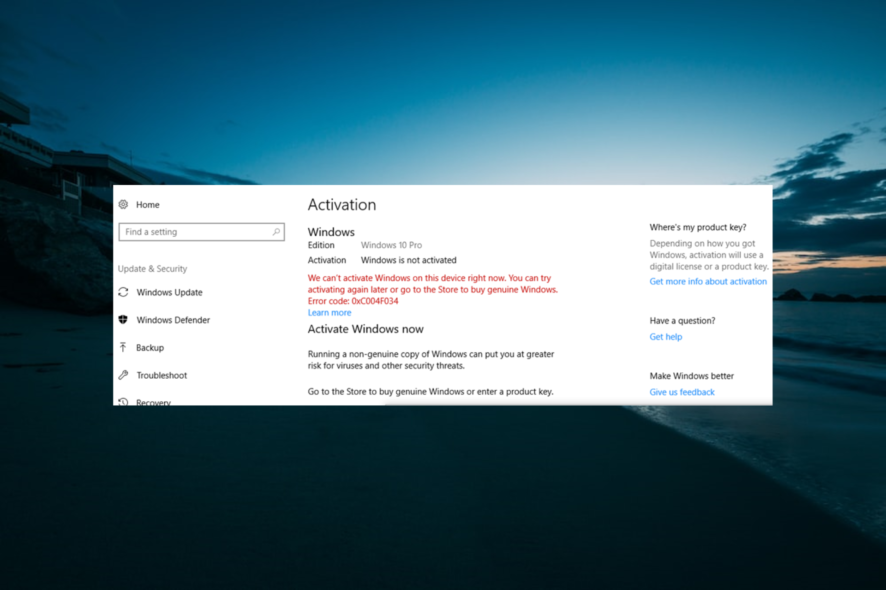 Nach dem Upgrade von Windows 7 oder Windows 8 sollte Ihre Kopie von Windows 10 aktiviert und echt sein. Doch einige Benutzer berichten, dass sie einen Aktivierungsfehler 0xc004f034 erhalten haben, der zu den häufigsten Aktivierungsfehlern von Windows gehört.
Nach dem Upgrade von Windows 7 oder Windows 8 sollte Ihre Kopie von Windows 10 aktiviert und echt sein. Doch einige Benutzer berichten, dass sie einen Aktivierungsfehler 0xc004f034 erhalten haben, der zu den häufigsten Aktivierungsfehlern von Windows gehört.
Wir haben eine Liste möglicher Lösungen für dieses Problem vorbereitet und hoffen, dass mindestens eine Ihnen hilft, Windows 10 zu aktivieren.
Warum tritt der Fehler 0xc004f03 in Windows auf?
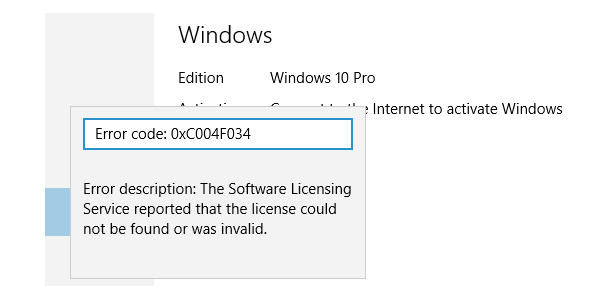 Fehler 0xc004f034 ist kein kritischer Fehler, der Ihnen sagt, dass Sie Windows 10 nicht installieren und aktivieren können.
Fehler 0xc004f034 ist kein kritischer Fehler, der Ihnen sagt, dass Sie Windows 10 nicht installieren und aktivieren können.
Es ist einfach eine Nachricht von Microsoft, die besagt, dass die Server von Microsoft im Moment nicht erreichbar sind.
Dies war insbesondere in den ersten Tagen der Verfügbarkeit des Systems der Fall, da die Server aufgrund umfangreicher Downloads überlastet waren, aber es könnte auch jetzt noch passieren.
Aber Sie müssen sich keine Sorgen machen, da sich das Problem von selbst löst. Sie müssen warten, bis die Server wieder verfügbar sind, und dann werden Sie keine Probleme haben, Ihr Betriebssystem zu aktivieren.
Andererseits, wenn Sie nicht warten möchten, können Sie ein paar Dinge tun, um die Aktivierung von Windows 10 jetzt sofort zu erzwingen.
Wie kann ich den Fehler 0xc004f034 beheben?
1. Erstellen Sie eine .BAT-Aktivierungsdatei
- Melden Sie sich mit Ihrem Microsoft-Konto an, das über administrativen Zugriff verfügt.
- Klicken Sie mit der rechten Maustaste auf den Desktop, erstellen Sie eine Textdatei und benennen Sie sie in ActivateWindows10.txt um.
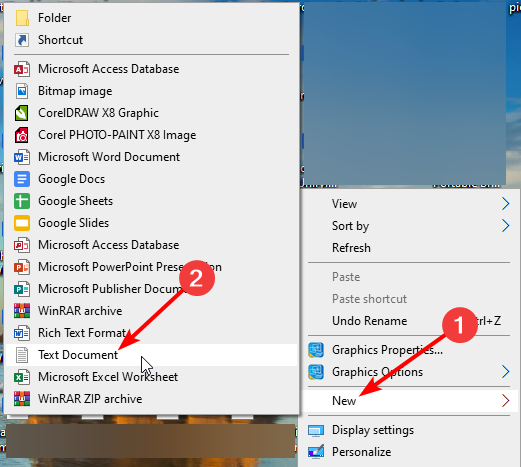
- Öffnen Sie die Datei und fügen Sie Folgendes in den Notepad ein:
- @echo off
:loop
cscript /nologo slmgr.vbs /ato
if errorlevel 0 goto end
goto loop
:end
echo Aktivierung war erfolgreich. Drücken Sie eine beliebige Taste, um dieses Fenster zu schließen.
pause>nul
exit
- Speichern Sie die Datei im .BAT-Format als Windows10Activation.BAT.
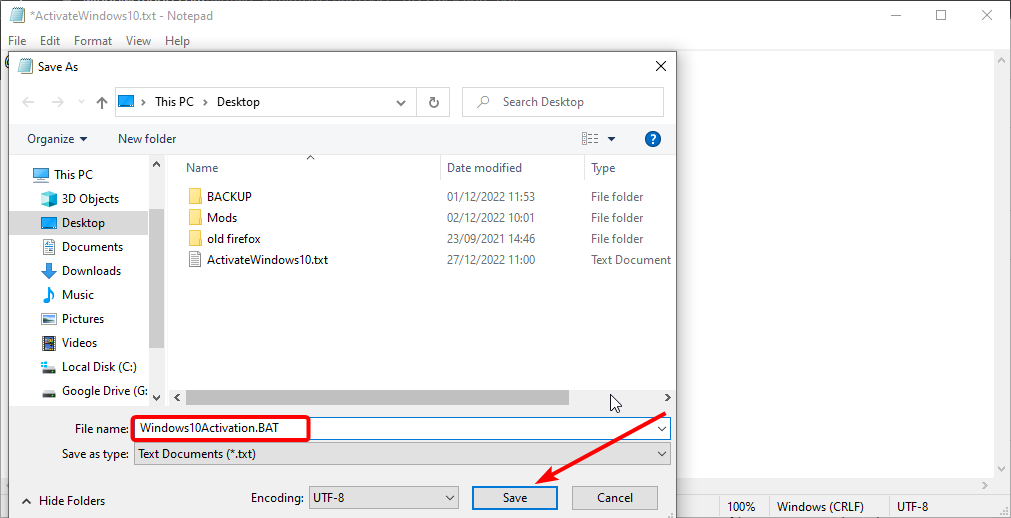
- Klicken Sie jetzt auf die Datei, um das Skript auszuführen.
- Prüfen Sie, ob Ihr Windows 10 jetzt aktiviert ist.
Die erste Lösung, die den Fehler 0xc004f034 beheben könnte, besteht darin, eine .BAT-Aktivierungsdatei im Notepad zu erstellen und sie auszuführen, um Ihr Windows 10 zu aktivieren.
2. Klicken Sie mehrmals auf die Schaltfläche “Aktivieren”
- Drücken Sie die Windows-Taste + I und wählen Sie Update & Sicherheit.
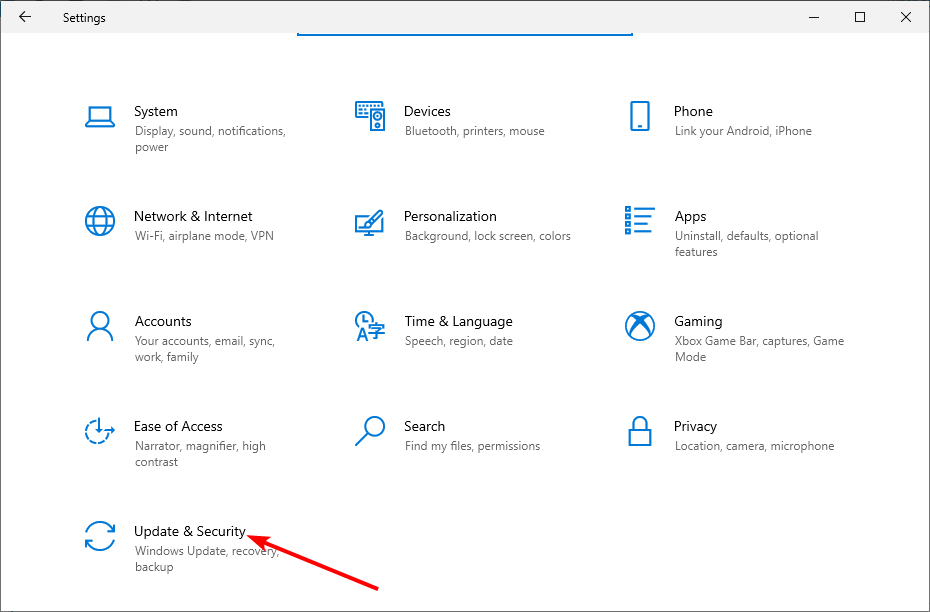
- Wählen Sie die Option Aktivierung im linken Bereich aus.
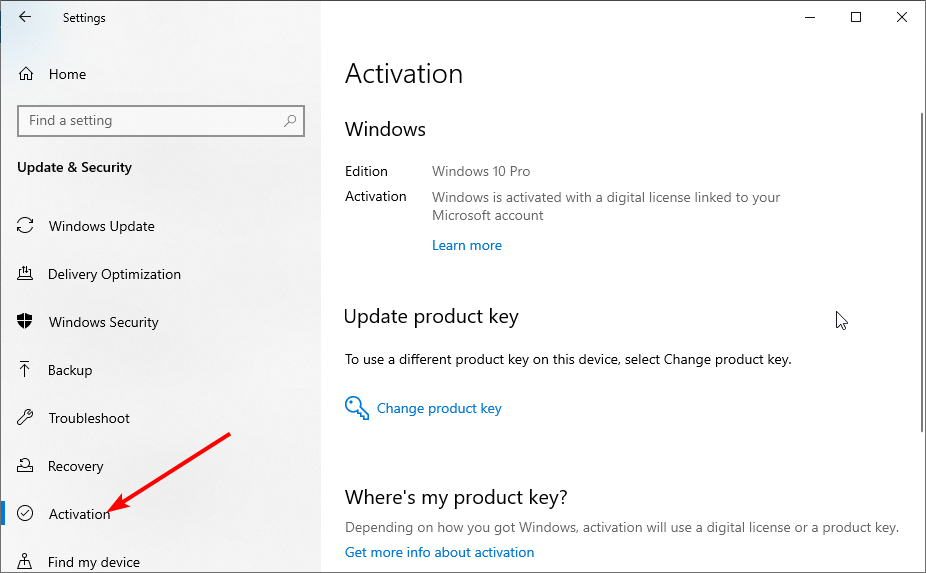
- Klicken Sie nun mehrfach auf die Schaltfläche Aktivieren.
Wenn die .BAT-Lösung nicht funktioniert hat, können Sie die oben genannte Lösung ausprobieren. Probleme mit den Aktivierungsservern können diesesProblem verursachen.
Viele Menschen berichten, dass dies für sie funktioniert hat und sie Windows 10 nach Hunderten von Klicks auf die Aktivierungsschaltfläche aktivieren konnten.
3. Führen Sie die Fehlerbehebung zur Aktivierung aus
-
Drücken Sie die Windows-Taste + I, um die Einstellungen-App zu öffnen, und wählen Sie die Option Update & Sicherheit.
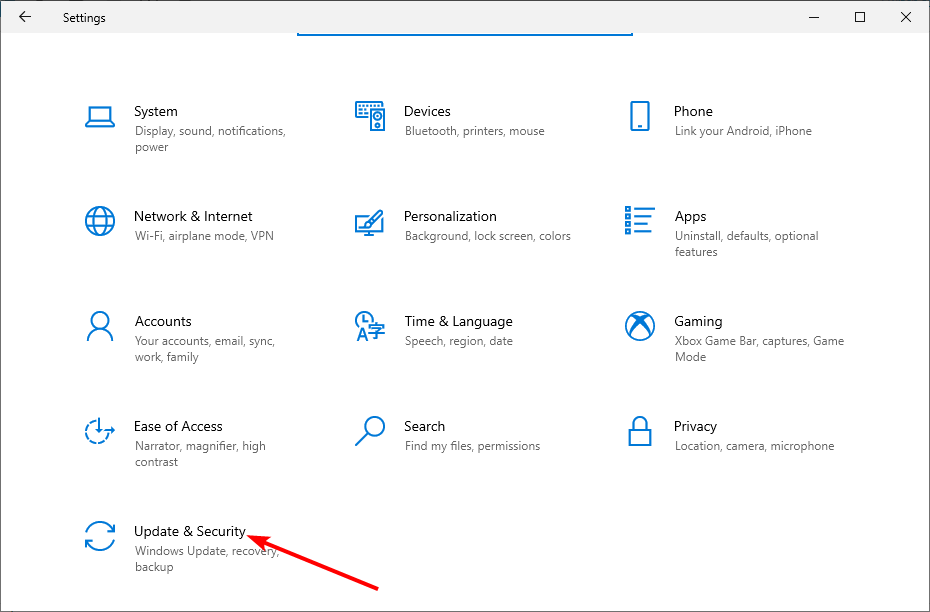
- Klicken Sie im linken Bereich auf die Option Aktivierung.
-
Wählen Sie nun die Option Fehlerbehebung und folgen Sie den Anweisungen auf dem Bildschirm.
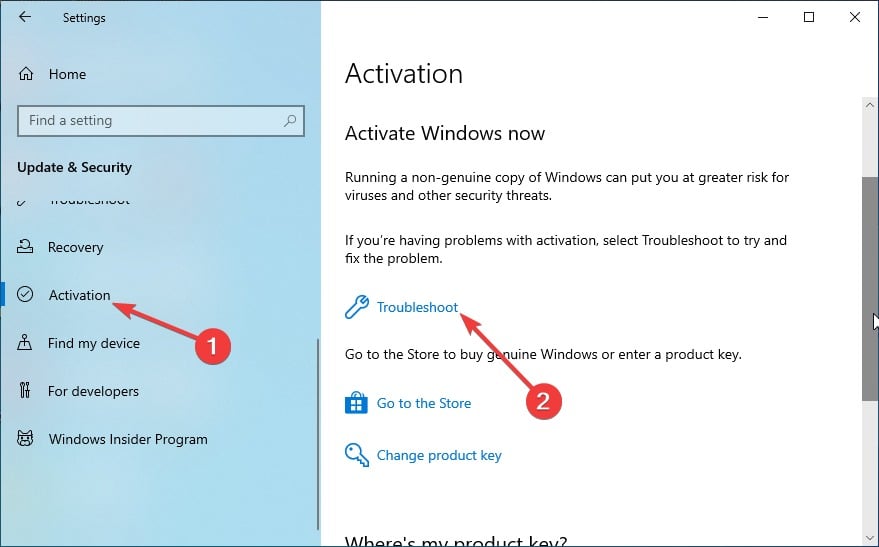 Lesen Sie mehr zu diesem Thema
Lesen Sie mehr zu diesem Thema
- So beheben Sie, dass MFReadWrite.dll in Windows N fehlt
- DWMAPI.DLL Fehlermeldungen beim Laden – Anleitung zur Behebung
4. Deaktivieren Sie Ihr Antivirenprogramm, die Firewall und VPN
Wenn Sie eines oder alle diese Tools verwenden, deaktivieren Sie sie vorübergehend, während Sie Ihr Betriebssystem aktualisieren. Lassen Sie sie auch während der Aktivierungsphase deaktiviert.
5. Verwenden Sie den Befehl SLUI 4
- Öffnen Sie ein neues Ausführen-Fenster und geben Sie SLUI 4 ein > drücken Sie Enter.
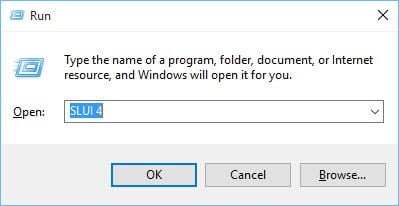
- Ein neuer Aktivierungsfehler von Windows 10 sollte auf dem Bildschirm erscheinen. Wählen Sie einfach Ihr Land aus und drücken Sie Weiter.
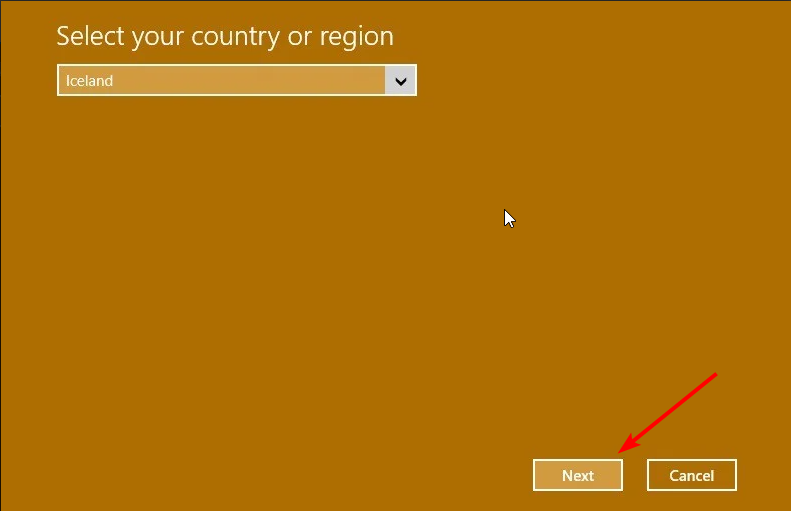
- Folgen Sie den Anweisungen auf dem Bildschirm und rufen Sie eine der verfügbaren Nummern an, um den Microsoft-Support zu kontaktieren.
Diese Lösung ist besonders nützlich, wenn falsche PC-Einstellungen, Hardwareprobleme und andere Probleme auf Ihrer Seite Ihr Aktivierungsproblem ausgelöst haben.
Das war’s. Wir hoffen, dass Sie Ihr Windows 10 nach der Durchführung einiger dieser Lösungen aktivieren können. Wie erwähnt, müssen Sie möglicherweise nichts unternehmen, da der Aktivierungsprozess verfügbar sein wird, sobald die Server von Microsoft wieder zugänglich sind.
Wenn Sie auf andere Probleme wie Aktivierungsfehler 0xc03f6506 stoßen, überprüfen Sie unseren ausführlichen Leitfaden, um es mühelos zu beheben.
Wenn Sie Ihr Windows 10 jedoch immer noch nicht aktivieren können, teilen Sie uns dies im Kommentarbereich unten mit. Wir werden versuchen, eine andere Lösung für Sie zu finden.













